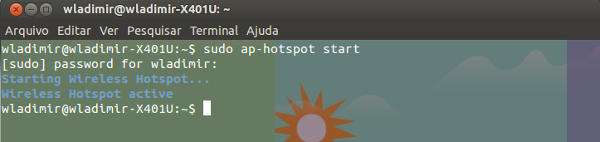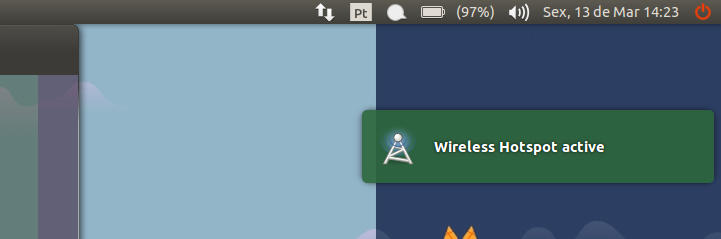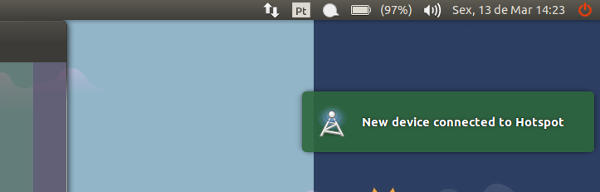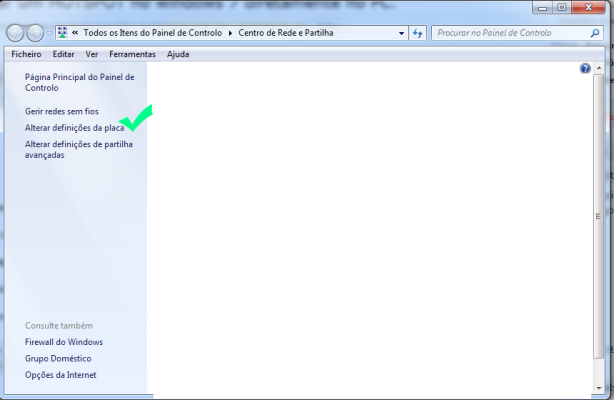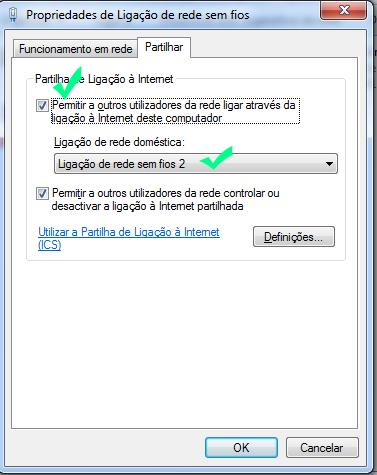Provavelmente a maioria das pessoas acessa a internet, atualmente, por redes wi-fi. E mesmo aquelas que tem uma conexão via cabo em sua casa ou no trabalho, acabam criando também uma rede sem fio. Afinal, uma expressiva parcela dos acessos à internet é feita usando tablets e smartphones.
Mudei recentemente e aqui tenho acesso via cabo. Mas como fica meu acesso via smartphone? A conexão via operadoras de telefonia móvel é, geralmente, ruim, e os planos caros. Os planos mais acessíveis esgotam-se quando é atingida a meta de 10 MB (ou seja, duram nada).
Então uma alternativa de custo ZERO é você usar a placa de rede do seu computador/notebook e a partir dela criar a sua própria rede wi-fi, que chamaremos daqui pra frente de hotspot. Para isso, bastam alguns poucos comandos e mais nada 🙂
Criando o hotspot no Ubuntu
Abra o terminal do seu Ubuntu (ou outra distribuição GNU/Linux baseada no Debian) e digite o seguinte para adicionar o repositório de onde baixaremos o programa:
~$ sudo add-apt-repository ppa:nilarimogard/webupd8
E depois:
sudo apt-get update
e
~$ sudo apt-get install ap-hotspot
Após instalar, vamos iniciar o ap-hotspot com o seguinte comando:
~$ sudo ap-hotspot start
O programa vai fazer algumas perguntas na seguinte ordem:
- Sua placa que está conectada à Internet. Isso é detectado automaticamente, então pressione “Enter”;
- Sua placa de Wireless. Isso também é detectado automaticamente, então para continuar, pressione “Enter”;
- Seu SSID (nome da rede). Digite o que preferir e pressione “Enter”;
- Senha WPA da sua rede. Digite a senha e pressione “Enter”
O hotspot será iniciado com as configurações mencionadas anteriormente e, a partir deste ponto, já deve estar funcionando. Caso você queira modificar essas configurações, digite:
~$ sudo ap-hotspot configure
Lembrando que você primeiro precisa parar o programa com o comando:
~$ sudo ap-hotspot stop
Em algumas distribuições, após esses procedimentos, caso o programa não rode e você não consiga criar ou conectar na sua rede, você deve fazer o seguinte:
~$ cd /tmp
Depois, digite:
~$ wget http://archive.ubuntu.com/ubuntu/pool/universe/w/wpa/hostapd_1.0-3ubuntu2.1_amd64.deb
O próximo comando a ser digitado será:
~$ sudo dpkg -i hostapd*.deb
E por último:
~$ sudo apt-mark hold hostapd
Se seu computador for 32 bits, apenas altere a linha
~$ wget http://archive.ubuntu.com/ubuntu/pool/universe/w/wpa/hostapd_1.0-3ubuntu2.1_amd64.deb
por
~$ wget http://archive.ubuntu.com/ubuntu/pool/universe/w/wpa/hostapd_1.0-3ubuntu2.1_i386.deb
Eu fiz todos estes procedimentos no meu notebook, e estou usando a rede normalmente, com boa velocidade e sem problema algum 😉
No Windows 7
Não testei os procedimentos no Windows 7, estou apenas reproduzindo informações que encontrei na internet. Já que mostrei como fazer no Linux, achei que devia também deixar uma orientação para os usuários do sistema das janelinhas.
Não me pareceu ser difícil. Aliás, surpreendentemente parece ser fácil também. Então se você tem um vírus Windows 7 rodando no seu computador, faça o seguinte:
Abra o notepad/bloco denotas e crie um novo documento com o seguinte conteúdo:
- Tecla direita do mouse/propriedades
- Ir ao separador compartilhar e ativar a opção “Permitir a outros utilizadores de rede….”
Referências: Todo Espaço Online e Rolamento